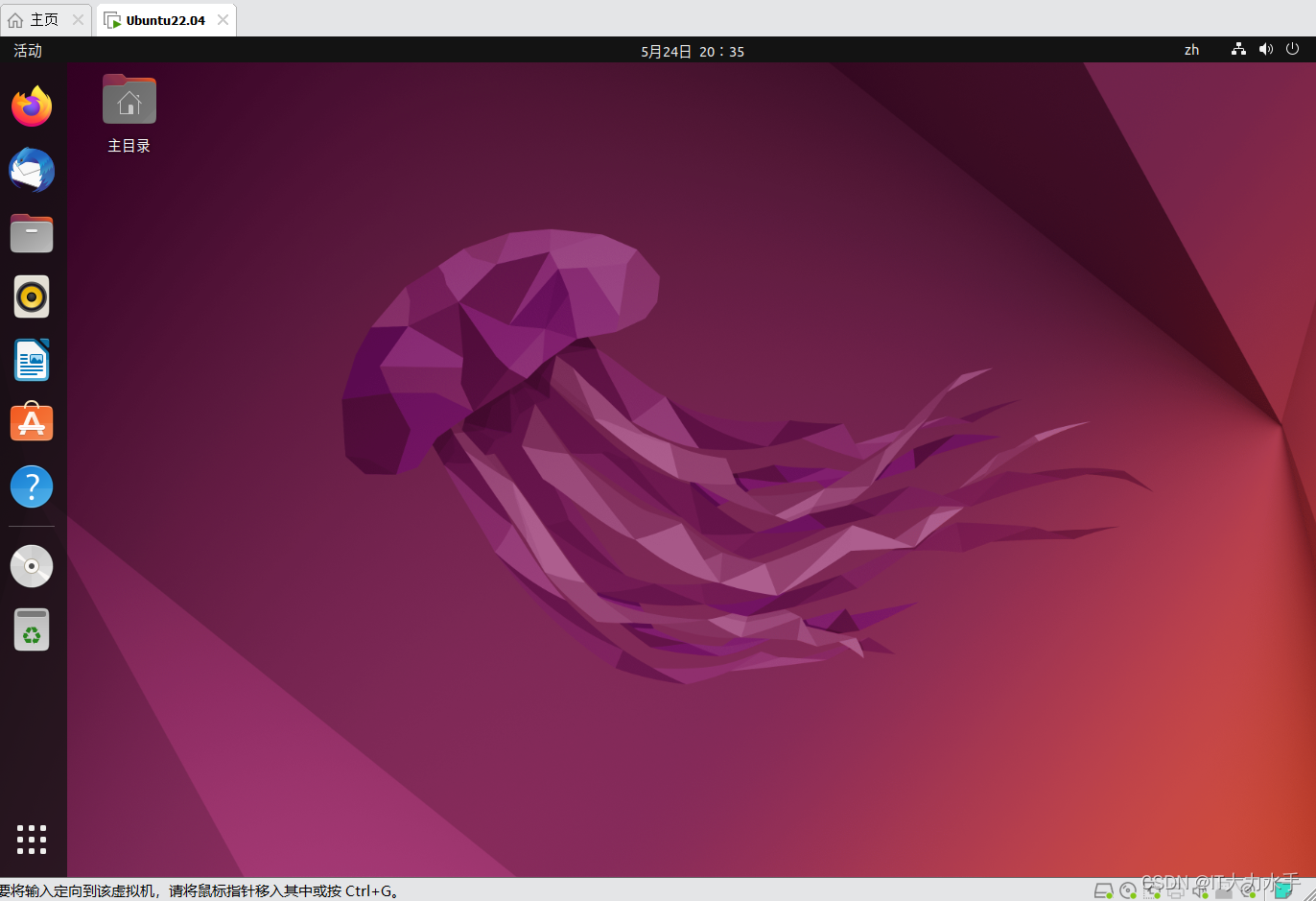
打开运行,然后输入:services.msc,打开服务设置

在服务页面找到“VMUSBArbService”服务,并将其启动。

打开VMware,编辑虚拟机设置,在usb控制器中使用use3.0。

启动虚拟机Ubuntu,待Ubuntu启动成功后,连接Ubuntu与笔记本的摄像头。(因我的摄像头已和虚拟机Ubuntu连接,所以这里显示的是断开连接。又或者显示的是XXXX Camera)
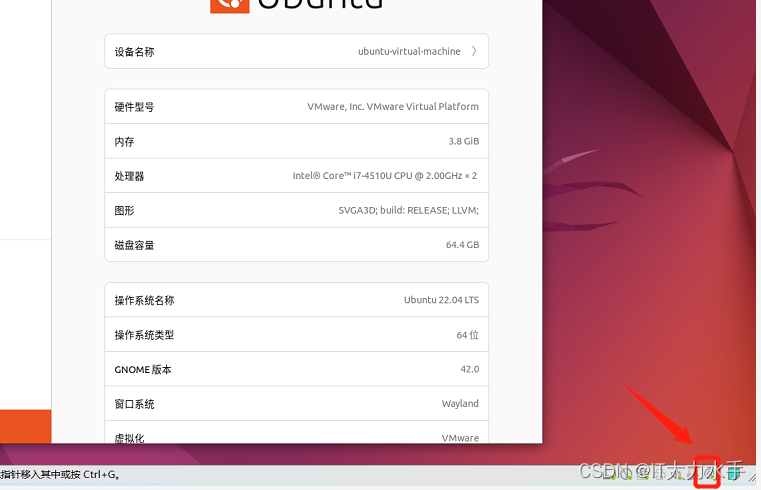
在Ubuntu中打开终端,下载安装cheese和webcam。
下载命令:
sudo apt install cheesesudo apt install webcam安装成功后,在终端输入命令:cheese,便可在虚拟机Ubuntu中启动摄像头
注意事项
如果出现Ubuntu中启动摄像头成功,但Ubuntu中的摄像头软件一直黑屏,可更改usb设备接入。如将usb1.1 更改为usb2.0,usb2.0更改为usb3.0,usb3.0更改为usb2.0。
原因:Ubuntu中摄像头启动成功,说明摄像头的驱动应该没有问题,所以可以往usb兼容性或者摄像头是否连接到当前虚拟机这部分问题查找。
最后
以上就是高大流沙最近收集整理的关于Ubuntu22.04使用笔记本电脑安装摄像头步骤的全部内容,更多相关Ubuntu22内容请搜索靠谱客的其他文章。
本图文内容来源于网友提供,作为学习参考使用,或来自网络收集整理,版权属于原作者所有。








发表评论 取消回复